您可以使用 GUI 安裝程式執行含內嵌式 Platform Services Controller 的 vCenter Server Appliance、Platform Services Controller 應用裝置或含外部 Platform Services Controller 的 vCenter Server Appliance 的互動式部署。
執行 GUI 部署時,您要在網路用戶端機器上下載 vCenter Server Appliance 安裝程式、從該用戶端機器執行部署精靈,並提供部署和設定應用裝置所需的輸入。
GUI 部署程序包括連續的兩個階段。
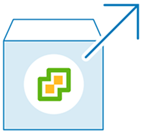
第一個階段會引導您完成部署精靈,以選擇部署類型和應用裝置設定。此階段會使用您所提供的部署類型和應用裝置設定,在目標伺服器上完成 OVA 檔案的部署。
除了使用 GUI 安裝程式執行部署的第一個階段以外,您也可以使用 vSphere Client 或 VMware Host Client 來部署 vCenter Server Appliance 或 Platform Services Controller 應用裝置的 OVA 檔案。在部署 OVA 之後,您必須登入新部署的應用裝置的應用裝置管理介面,以便繼續第二個階段的部署程序。如需使用 vSphere Client 部署 OVA 檔案的相關資訊,請參閱 vSphere 虛擬機器管理中的〈部署 OVF 或 OVA 範本〉。

第二個階段會引導您完成設定精靈,以設定應用裝置時間同步化和 vCenter Single Sign-On。此階段將完成初始設定並啟動新部署的應用裝置的服務。
除了使用 GUI 安裝程式執行部署的第二個階段以外,您也可以登入新部署之應用裝置的應用裝置管理介面 https://FQDN_or_IP_address:5480。